Excel数据表中的奇偶数如何统计
来源:网络收集 点击: 时间:2024-03-20【导读】:
在用Excel制作表格时,制作好了一个数据表,在表格中输入一些数据,有时需要对数据表格中奇偶数进行汇总统计。这可以用函数的组合来统计。那么,Excel数据表中的奇偶数如何统计呢?大家参考以下几步,很快可以在Excel表中对数据表中的奇偶数进行统计了。方法/步骤1/9分步阅读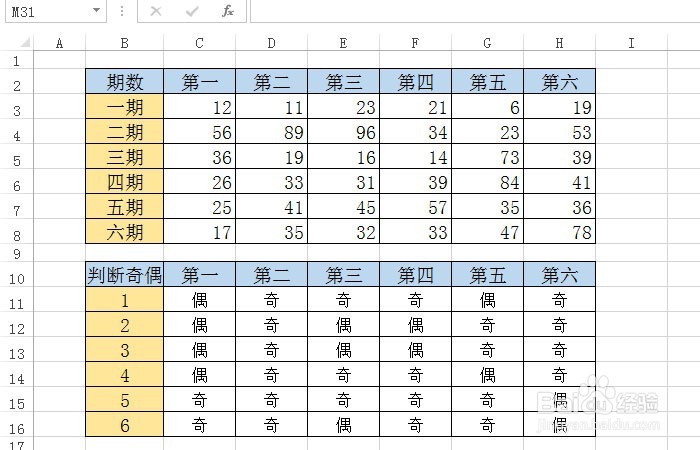 2/9
2/9 3/9
3/9 4/9
4/9 5/9
5/9 6/9
6/9 7/9
7/9 8/9
8/9 9/9
9/9 EXCEL统计数据动手动脑表格制作数据表格
EXCEL统计数据动手动脑表格制作数据表格
打开一个Excel的文件,制作一个简单的表格,并在表格中通过函数生产奇偶数的数据,给表格中的单元格添加边框线,标题栏添加背景颜色,如下图所示。
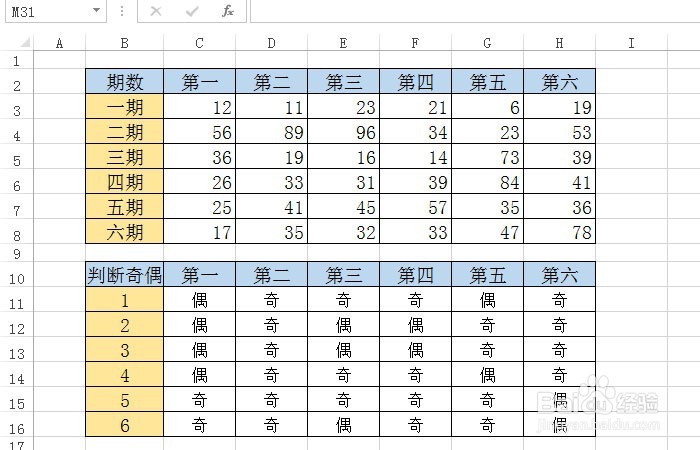 2/9
2/9接着,给表格中的单元格中输入统计奇偶,并在右方的单元格中输入统计的标题名称,如下图所示。
 3/9
3/9接着,在统计单元格中,输入按条件求和函数,如下图所示。
 4/9
4/9接着,在SumIFs函数中,鼠标左键选取求和的区域,如下图所示。
 5/9
5/9然后,在SumIFs函数中,鼠标左键选取求和判断的区域参数,如下图所示。
 6/9
6/9接着,在SumIFs函数中,输入求和的条件参数,如下图所示。
 7/9
7/9然后,在SumIFs函数输入好后,按回车按键,可以在单元格看到函数返回值,显示出统计的奇数的数量值,如下图所示。
 8/9
8/9接着,在表格的单元格中,输入统计偶数的SumIFs函数,如下图所示。
 9/9
9/9最后,在表格的单元格中,可以看到统计出的奇数和偶数的数量,通过检查,可以发现统计数量正确,如下图所示。这样就学会在Excel表中对数据表的奇偶数进行统计了。
 EXCEL统计数据动手动脑表格制作数据表格
EXCEL统计数据动手动脑表格制作数据表格 版权声明:
1、本文系转载,版权归原作者所有,旨在传递信息,不代表看本站的观点和立场。
2、本站仅提供信息发布平台,不承担相关法律责任。
3、若侵犯您的版权或隐私,请联系本站管理员删除。
4、文章链接:http://www.1haoku.cn/art_361121.html
上一篇:怎么在PPT中设置背景纹理或图片填充
下一篇:QQ现金贷怎么申请借款
 订阅
订阅